계속 티스토리를 이용해서 필기 및 정리를 하고 있었는데,
마크업 언어도 쓰는 버릇을 들여야한다는데 기존 기본모드가 익숙해져서
아예 새로운 도구를 사용하면서 겸사겸사 버릇도 바꿔야겠다는 목표로 시작.
+ 이전에 스터디를 할 때 노션 사용하는 분이 멋있어보이기도 했고,
가장 최근에 보았던 개발자 스터디든 부트캠프든 전부 노션을 사용하는 것을 보고
배워야겠다 싶었다.
서론 중략하고 시작
노션(notion)이란?
막연하게 메모장 형태의 블로그라고 생각했는데, 그보다 더 큰 형태였다.
노션은 노션(Notion Labs)에서 개발하고 서비스하는 노트, 업무, 할 일 관리, 데이터베이스 등의 기능을
지원하는 "온라인 올인원 협업 도구" 이다.
물론 나는 개인용으로 시작할거지만, 협업 툴로도 쓰인다는 뜻이다.
1. 노션 다운로드하기
노션은 app으로 쓸 수 있고 (패드에서도 가능), 인터넷에서도 사용이 가능하다.
그런데 추천하기로는 app을 다운받아서 사용하는 것이 여러모로 간편하므로, download를 한다.
Notion Desktop App for Mac & Windows
Download the Notion desktop app for Mac or Windows here.
www.notion.so

2. 가입하기
이때 처음 가입하는 사람이라면 (혹은 이미 가입했더라도) 추천하는 TIP이 있다.
바로 학교(학생)계정을 사용하는 것이다.
이 계정으로 가입하면, 일반 버전과 달리 personal pro를 사용할 수 있기 때문!
(계정이 edu 도메인이나 ac.kr로 끝나는 학생 계정을 사용하면 된다.)
만약 이미 가입했더라도 변경할 수 있다. 그에 대한 설명은 아래 참고
노션(Notion) 학교계정으로 무료로 사용하기
지난 포스팅에서 노션을 처음 접하고 들뜬 마음에 짧게나마 소개하는 글을 드렸습니다. 노션이라는 앱이 지난 5월 19일(미국 시간)부터 전면 무료로 풀렸다고 합니다. 저는 무료로 풀리고 얼마
hsm1942.tistory.com

3. 시작하기
이때 개인용으로 설정하면 된다.


이렇게 1)섹션 안에 2)페이지가 들어가 있다.

그리고 페이지 안에 가장 작은 단위인 3)블록이 들어가 있다.
이때 블록은 각각의 기능을 한다.

ex. 첫줄의 제목 블록, 접다 폈다하는 토글 블록 등
4. 대시보드 만들기
대시보드에 이미지를 추가할 것인데,
개인적으로 모든 이미지는 가능하면 상업 이용이 가능한, 무료 이미지를 사용하는 것을 !항상! 추천한다.
(음악의 경우에도 마찬가지)
실제로 영상 사진 쪽에 지인도 많고 일을 해본 경험상, 분쟁의 소지가 있는 것은 피하는 게 가장 BEST이기 때문이다.
어차피 노션은 언스플래쉬를 제공해주고 있기는 하다.
그래도 추천하는 무료 고화질 이미지 사이트 모음
*단 유료거나 조건이 붙어있는 경우가 있으니 잘 살펴보고 사용*
무료 이미지 사이트 추천 5곳 (상업용 가능!) - 네모탈출
무료 이미지 다운로드 필요한 경우가 종종 있습니다. 회사에서 업무용 문서를 작성하거나, 학교에서 과제물이나 프로젝트를 할 때도 저작권 걱정없이 마음대로 다운 받아 쓸 수 있는 사이트 5
breakingcube.com
아무튼, 커버 추가를 하면 사진을 올릴 수 있다.

커버를 설정했다면, 이제 아이콘을 설정한다.

이때 또 다른 TIP : 노션 아이콘 모음 사이트
Notion Icons - Thousands of icons for Notion. Supports dark mode, light mode and a combined mode. Free forever. Full vector (SVG
All credits for the icons belong to Google, Micons and Unicons.
notionicons.website
Notion Icons
The easiest way to use gorgeous icons in Notion — now with Dark Mode.
www.notion.vip

핸드폰부터 노트북 심지어 vscode까지 다크모드로 사용하는 나에게 딱 맞는 아이콘들이다.

아이콘을 넣고, 그 밑에 소개와 내용을 넣었다면 글씨체 변경 및 스타일을 바꾸어보자.
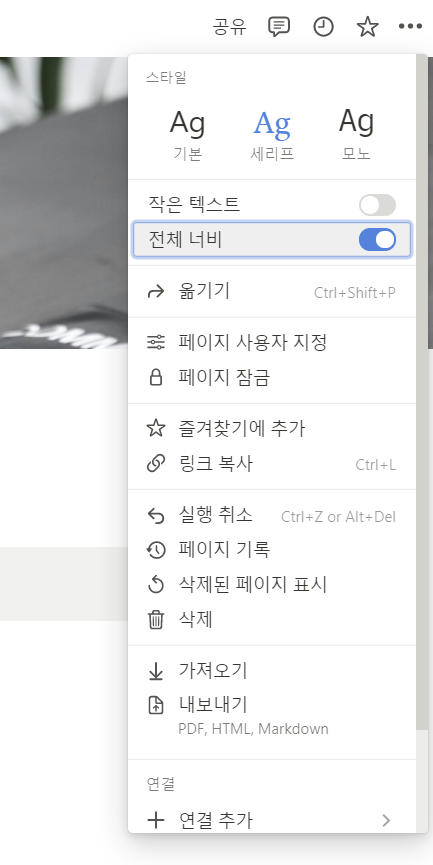
TIP) 블록 복제 하는법

1) 점 세개(...) 버튼을 클릭해서 복제해도 되고,
2) Alt 키를 누르고 드래그 이동하면 복제할 수 있다.

TIP) 노션 단축키 (리스트 만들기)
* , + , - 중 하나를 누르고 space bar를 연타하면 리스트가 만들어진다.

TIP) 나눔선 (문단 나누기)
--- 를 연속으로 입력하면 생긴다.

TIP) 이미지(image) 블록 추가하기
/ 입력 후 한글이나 영어로 이미지(image)를 입력하면 뜬다.

이미지를 넣으면 그 밑의 것들과 확실하게 분리되는 공간을 만들 수 있다.
이때 가로로 긴 이미지를 넣어야하는데,
이미지를 만드는 방법을 찾아보다가 기존에 있던 이미지를 크롭하는 방식으로 간단하게 만들었다.
1280*124 정도가 적절한 크기인데, 그냥 마우스로 길게 잘라도 된다.
jpg 이미지 및 사진을 온라인에서 무료로 자르기
몇 초 만에 이미지 품질을 잃지 않으면 서 jpg 를 최적의 크기로 자릅니다. 클릭 한 번으로 사진, 이미지 또는 사진을 자르려면 자르기 도구를 사용하십시오.
onlineconvertfree.com
그 다음에는 다양한 섹션을 만드는데 우선 일정표를 만들어보자 (캘린더)
1. 블록을 만들고, + 버튼을 눌러 페이지 클릭

2. 제목을 채우고 캘린더 클릭

3. 오른쪽의 새 데이터베이스 생성 클릭

4. 캘린더 생성 완료!

이제 상단에 아이콘을 추가해준다.
https://raw.githubusercontent.com/eirikmadland/notion-icons/master/v5/icon4/mt-today.svg

TIP) 속성 사용하기
+ 버튼을 통해 들어가면 속성을 만들 수 있다.

속성을 보이게 하려면?
오른쪽 상단의 점 세개(...)를 누른 후, 속성에 들어가서 눈 버튼을 활성화 시킨다.

그럼 이렇게 보이게 된다.

대시보드에서 캘린더를 보려면?
오른쪽 상단에서 점 세개(...)를 누른 뒤, 보기 링크 복사를 해주고

그 다음 첫 화면 (대시보드)로 나가서, 맨 하단에 블록을 생성한 다음 붙여넣기 한다.
이때, 링크된 데이터베이스보기 생성을 클릭한다.

캘린더가 잘 붙여졌다.
이때 다른 레이아웃으로도 만들 수 있으니 참고

이렇게 간단한 노션 사용법 & 대시보드 만들기 완료!
이제 좀 더 다듬고 꾸미는 일은 다음 이 시간에.

+ 단축키 및 팁 모음 사이트
노션 단축키 정리 100가지
노션은 메모를 작성, 프로젝트 관리, 데이터 베이스 만들기 등 다양한 작업을 수행할 수 있는 올인원 작업공간입니다. 노션은 개인용과 팀용으로 모두 활용할 수 있다는 장점이 있습니다. 노션
junetony.junebest.com
'[Dev] 🎯Self Study' 카테고리의 다른 글
| [Eslint 에러 해결] (0) | 2023.01.05 |
|---|---|
| [오류 기록] Gulp-SASS. JS - SyntaxError , CSS 및 JS MIME type 오류 해결 (0) | 2022.12.19 |
| [Git 오류해결] Git & VScode에서, push 오류 해결하기 (0) | 2022.10.29 |
| [Self Study] AWS 메일, Free Tier limit alert 해결법 (0) | 2022.10.28 |
| [Self Study] React Native를 이용한, 간단한 TODO APP 만들기 (2) (2) | 2022.10.15 |


